WebサーバーのSSL化~DiskStation DS218j
DSMで【SSL証明書の取得~DiskStation DS218j】の手順で【SynologyのDDNS設定~DiskStation DS218j】で取得したホスト名"wwq.myDS.me"にSSL証明書を適用したら、WordPressの設定も同時にSSLに対応させる必要があります。
SSL証明書を取得してWordPressの管理画面に"https://wwq.myds.me/wp-admin/"でアクセスすると、
と、設定変更を促すメッセージが出ますので、一旦ログアウトして"http://wwq.myDS.me/wp-admin/"でログインしなおし、「設定」→「一般」を開き、
「サイトアドレス(URL)」を"http://wwq.myDS.me"→"https://wwq.myds.me"に修正し、[変更を保存]をクリックします。以後、WordPressの管理画面には"https://wwq.myds.me/wp-admin/"でアクセスするようにします。
これでWordPressシステムで生成される"wwq.myDS.me"のURLはすべて"https://wwq.myds.me"に変更されますが、投稿や固定ページなどに書き込んだ"http://wwq.myDS.me"は修正されません。
そこで"Search Regex“プラグインを使って修正します。
“Search Regex"はWordPressの公式リポジトリにありますので、WordPressの管理画面から[プラグイン]→[新規追加]→「"Search Regex"で検索」→[インストール]→[有効化]で使用することができます。
“Search Regex"プラグインは【Search Regexプラグイン~WordPress】で少し詳しく説明しています。
コンテンツ内の"<a href="http://wwq.myDS.me"という文字列を"<a href="https://wwq.myds.me"に置き換える作業を行います。[Replacs >>]をクリックして実際に置換が行われる部分をチェックし、問題がなければ[Replace & Save >>]をクリックして保存すればOKです。
全ての内部リンクの修正が終わったら、Webサーバーのhttps化はひとまず終了です。


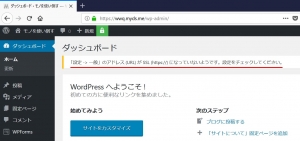
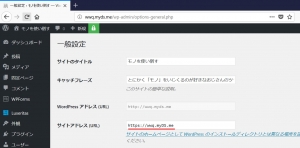

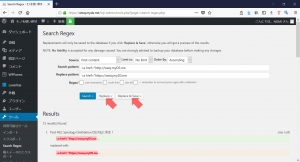












ディスカッション
コメント一覧
まだ、コメントがありません